PC版LINEでは、通知ポップアップを表示したり表示しないように設定できます。
- パソコン作業中に表示されるLINEの通知ポップアップが邪魔
- LINEの通知ポップアップを表示しないようにしたい
- LINEの通知ポップアップを表示したい
そんなときは、PC版LINEの通知ポップアップ設定を「オン」にしたり「オフ」にしたり切り替えまいましょう!
今回は、PCのLINEでポップアップ通知を表示・非表示にする方法を紹介します!
PC版LINEのポップアップ通知
ポップアップ通知の表示
パソコン版LINEでは、友だちからメッセージが届いたときや、友だちがタイムラインに投稿したときなど、ポップアップの通知が表示されます。
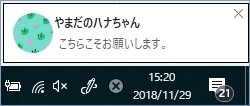
通知ポップアップはデフォルトでは「オン」になっています。
パソコンのLINEでポップアップ通知が「オン」になっていると、友だちからメッセージが届いたときや友だちがタイムラインを更新したときなど、タスクバーの右側にポップアップ通知が表示されます。
通知ポップアップの表示・非表示の設定
通知ポップアップが邪魔な場合、LINEのポップアップを通知しないように設定しましょう!
逆にポップアップ通知したい場合は通知されるように設定しましょう!
パソコンの画面左下の「スタート」ボタンをクリックします。

スタートメニューが表示されるので、「LINE」をクリックします。

パソコンの「LINE」が起動します。
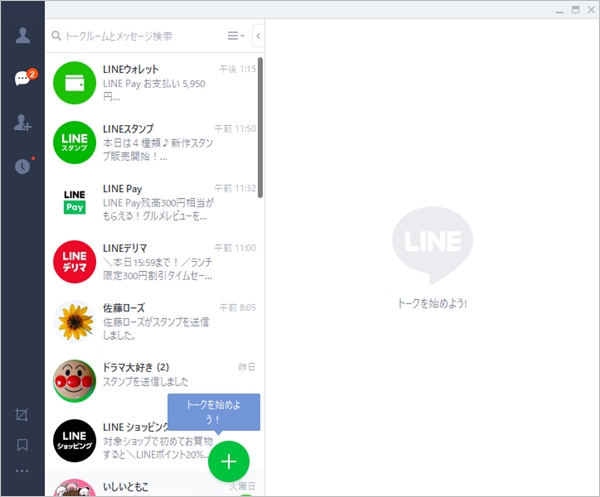
パソコンのLINEの画面左下の「…」マークの「設定」をクリックします。

設定メニューが表示されるので、「設定」をクリックします。
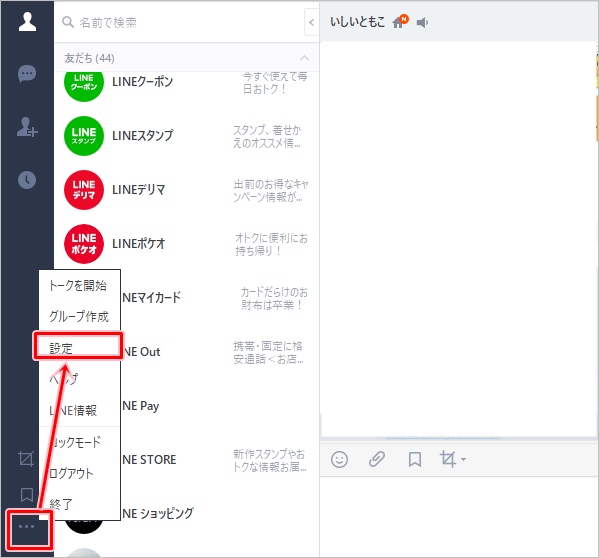
設定画面が表示されます。

左側にある「通知」をクリックします。
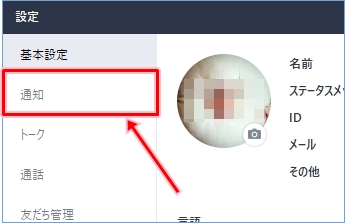
通知に関する設定画面が表示されます。この画面からパソコンのLINEの通知方法を変更します。
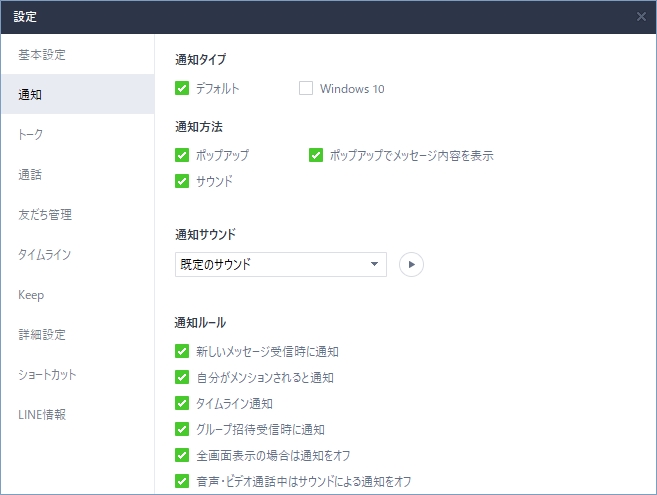
「ポップアップ」のチェックを外し「オフ」にします。これで、ポップアップの通知が表示されなくなります。ポップアップを通知したい場合はチェックを入れて「オン」にします。
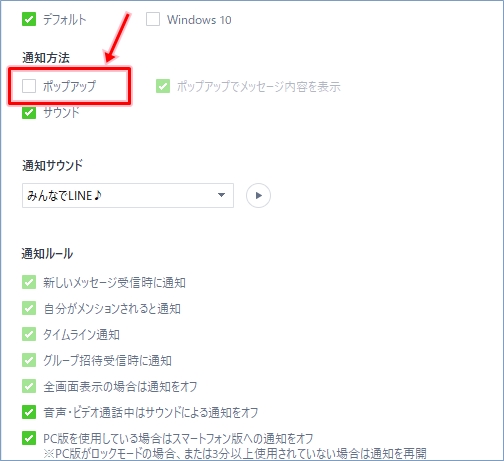
「ポップアップ」を「オフ」にすると、あわせて関連した項目も「オフ」になります。
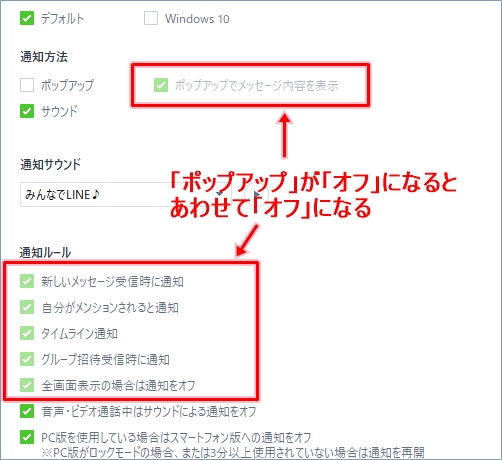
これでLINEの通知ポップアップの表示・非表示を設定することができました。
ポップアップでメッセージ内容を表示しないようにする
次に、ポップアップ表示はしてほしいけど、メッセージの内容は表示したくない場合。
その場合は、先ほどの「ポップアップ」は「オン」にします。そして「ポップアップでメッセージの内容を表示」のチェックを外し「オフ」にます。
ポップアップ通知はされますが、メッセージの内容が表示されなくなります。
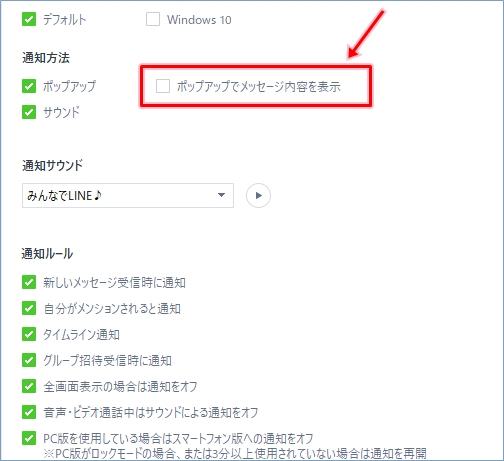
これで、パソコンのLINEで通知ポップアップを表示しないようにすることができました。
パソコンの作業に集中したいときなど、LINEのポップアップの通知が不要なときは、ポップアップの通知を表示しないようにしてみて下さい!
以上、パソコンのLINEでポップアップ通知を表示・非表示にする方法でした。


コメント